如今照片的玩法越来越多样化,例如把人物抠出来,为其换个背景,或者是把它们转换为漫画风格,而最近图片流动效果又再次席卷朋友圈以及各大平台,你们看着是不是甚是心动呢,但是却又不知道该怎么制作,觉得这是p图大神才能完成的“神操”。
其实这并没有你们想象中的难,今天就让我来告诉你们如何让图片流动!想学习的小伙伴赶紧来码住哦,操作并不难,小白也可以轻松上手!

≡分享方法一:
我们可以借助“photoshop”让图片流动起来
操作设备:电脑
这款p图工具大家应该都不陌生吧?就算没有使用过也略有耳闻。它因为具备着丰富的修图功能而深受许多专业人士的喜爱,比如单单的抠图,就有多个工具可以协助实现。接下来就让我来教大家如何使用ps实现图片流动吧!
详细操作流程如下:
步骤一:将图片直接拖拽到ps中完成导入,按【Ctrl+J】复制4.5个图层出来,然后选择【套索工具】,用鼠标选择需流动的部分,然后将上方的【羽化】数值调至22,其它图层重复以上操作;
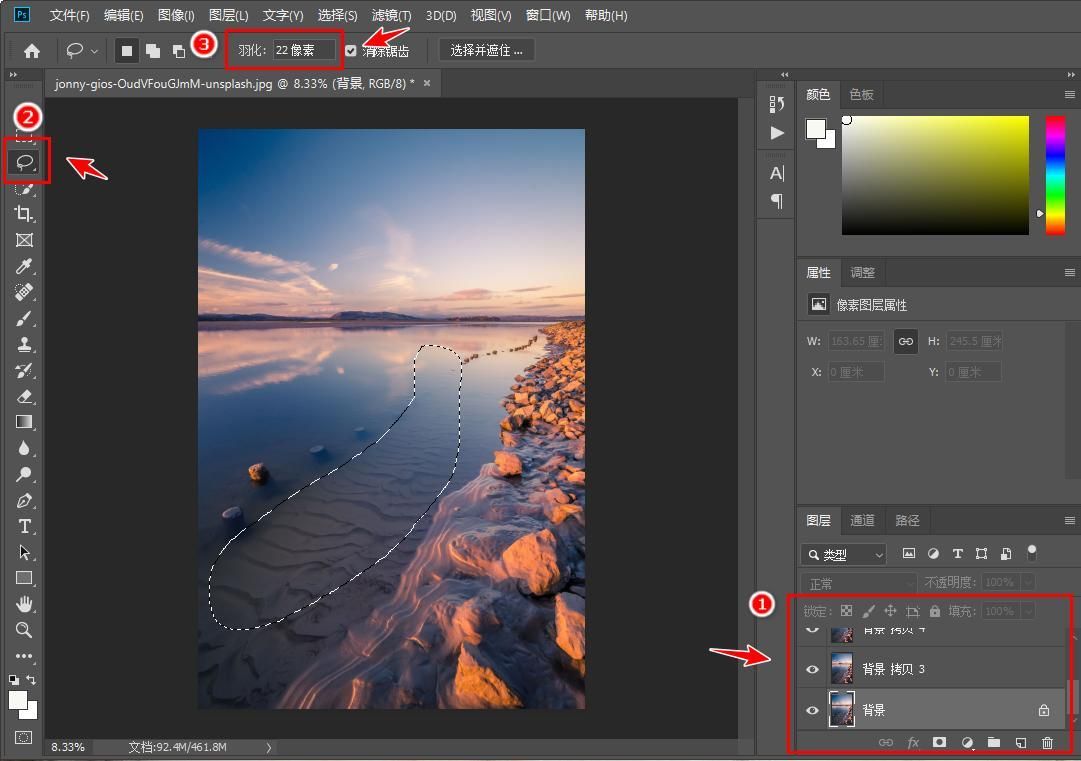
步骤二:点击上方的【滤镜】,在下拉列表中依次选择【扭曲】—【波纹】,设置数量以及大小,同样的操作处理其它图层,从背景层到后面的图片,波纹数量由少到多,最后按【Shift+Ctrl+S】将图片存储为【GIF】格式就可以啦。
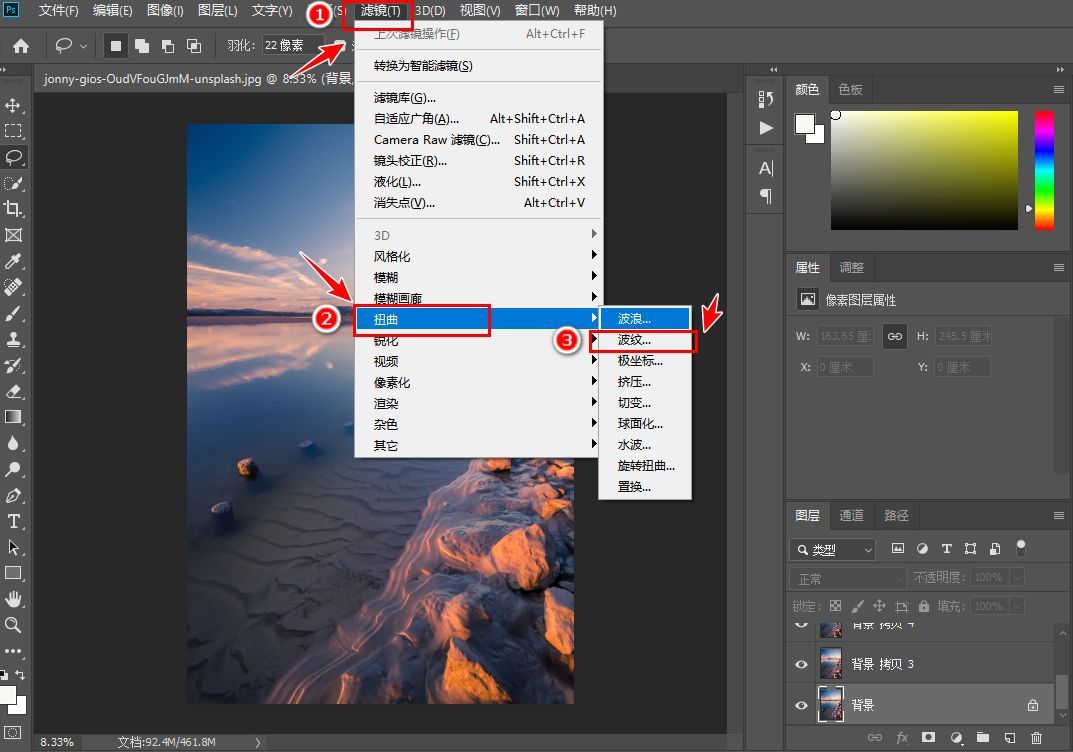
≡分享方法二:
我们可以使用“Styler”让图片流动起来
操作设备:手机
这是一款可以制作各种照片特效的app,估计有不少小伙伴已经使用过了。它可以帮我们实现把照片生成各种风格的漫画,也能够让我们乘坐上时光机,看到曾经年幼以及未来的自己等等,这些趣味工具也能让我们在闲暇时打发时间。同时它也能轻松搞定图片流动特效!
详细操作流程如下:
步骤一:在手机中打开app,点击最下方的【工具】栏,接着往下划,找到【图片流动】功能点击打开;
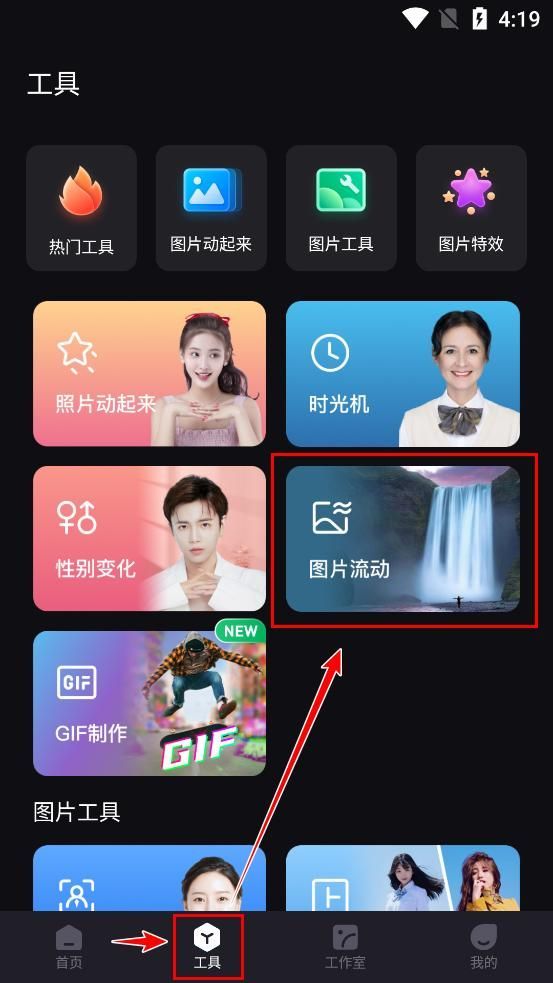
步骤二:根据软件提示导入图片,接着就可以选择想要的比例啦,提供了多种平台的模板,也支持自由裁剪,大家可以根据实际的需求去选择,完成之后点击【下一步】;
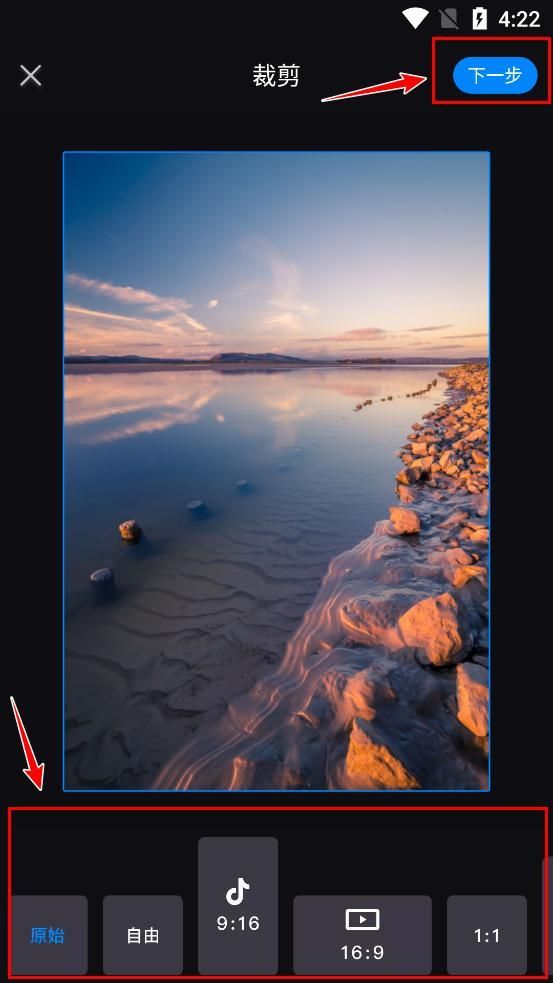
步骤三:最后我们就可以通过下方的【运动】以及【描点】,划动图片局部区域,使它流动起来,支持同时新增多处,还能够调整【速度】呢,接下来可以点击【播放键】进行预览,确认无误之后【导出】保存,就大功告成啦!
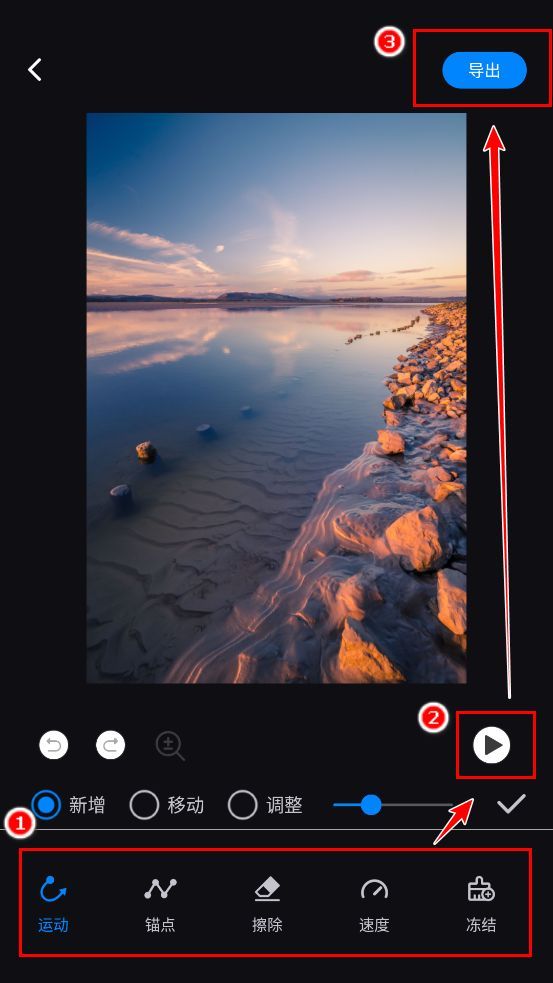
大家看完以上的详细教学,学会如何让图片流动了吗?你们有其它方面的困扰也可以在评论区或私信留言哦,我会努力为你们解答的!








 本文介绍两种制作图片流动效果的方法:一是使用Photoshop通过复制图层和应用波纹滤镜实现;二是利用Styler App轻松添加动态效果,适合不同技术水平的用户。
本文介绍两种制作图片流动效果的方法:一是使用Photoshop通过复制图层和应用波纹滤镜实现;二是利用Styler App轻松添加动态效果,适合不同技术水平的用户。
















 2971
2971

 被折叠的 条评论
为什么被折叠?
被折叠的 条评论
为什么被折叠?








